Technical Process anlegen (.wrf)
In einem ESB Project arbeiten Sie mit sogenannten teschnischen Prozessen (Technical Processes *.wrf), um Ihre technischen Prozesse zu erstellen und grafisch zu modellieren. In diesen WRF-Dateien können Sie einen grafischen Editor verwenden, um die einzelnen Schritte Ihrer Prozesse abzubilden.
Für unser Beispiel-ESB Project modellieren wir den Prozess “Import invoices” und müssen im ersten Schritt einen Technical Process anlegen.
So legen Sie den Technical Process an
Voraussetzungen:
Sie haben ein ESB Project in der Sicht Projects angelegt. Weitere Informationen finden Sie unter Beispiel: ESB Project.
Doppelklicken Sie auf das angelegte ESB Project in der Sicht Projects.
Rechtsklicken Sie auf den Ordner Processes.
Wählen Sie New > Technical Process….
Das Dialogfenster Process Creation Wizard wird geöffnet.Geben Sie im Textfeld File name den Namen
ImportInvoicesfür Ihren Prozess ein.Klicken Sie auf Finish.
✅ Der Prozess ist im Ordner Processes angelegt.Doppelklicken Sie auf den Prozess, um ihn im Editor zu öffnen.
Der Prozess enthält bereits automatisch einen Start und einem Endpunkt.Löschen Sie zunächst alle Elemente außer dem Element

Start, um das hier beschriebene Beispiel umzusetzen.
Nächster Schritt: File System Adapter anlegen, einfügen und konfigurieren